Une revue complète de VanceAI et de ses solutions alternatives
Quiconque peut photographier des portraits et des objets, mais ils ne seront pas fascinants s'ils ne sont pas retouchés. Les photographes expérimentés utilisent régulièrement des logiciels de retouche photo pour créer des images de haute qualité. Certains préfèrent VanceAI, un logiciel de retouche d'images équipé d'algorithmes d'IA.
Parmi ses utilisateurs, certains éditeurs utilisent énormément la fonctionnalité d'amélioration d'image de VanceAI. Tout au long de cet article, vous obtiendrez des détails complets sur plusieurs fonctionnalités de VanceAI, telles que l'accentuation de la netteté des images de VanceAI. La recherche d'une solution alternative exceptionnelle à cette plateforme d'IA est également envisageable afin d'augmenter le nombre d'options disponibles.
Dans cet article
Partie 1. Qu'est-ce que VanceAI ? Qu'est-ce que VanceAI ?
VanceAI est une plateforme conçue pour la retouche de photos et l'amélioration d'images. Il utilise des algorithmes d'apprentissage profond et de traitement d'image pour automatiquement améliorer les images. Cette application de retouche photo d'IA améliore la qualité de vos photos grâce à des fonctionnalités automatisées. Il dispose de fonctionnalités de mise à l'échelle, de débruitage, d'accentuation et de restauration d'images par l'intelligence artificielle.
VanceAI propose également le traitement par lots afin d'améliorer la productivité grâce à ses solutions d'IA créatives. Que vous soyez photographe, blogueur ou concepteur de jeux, il est tout aussi important.
Compatibilité : Windows, en ligne
Partie 2. Présentation des outils d'amélioration de VanceAI
VanceAI dispose actuellement de nombreux outils d'amélioration d'images par IA qui optimisent la qualité de l'image. Il peut restaurer vos images anciennes ou endommagées en les colorisant. Il peut également désembuer les images et supprimer leur arrière-plan grâce à des modèles d'intelligence artificielle avancés. Cette section présente les outils de mise à l'échelle, d'amélioration, de netteté et de redimensionnement de l'image de VanceAI :
1. Outil d'amélioration d'image VanceAI
Si vous souhaitez obtenir des images impeccables, la première chose à faire est d'utiliser un améliorateur d'image. Essayez donc l'outil d'amélioration d'image VanceAI, qui peut retoucher intelligemment les photos floues. Il permet de corriger les images pixellisées sans aucune étape compliquée. Il peut également améliorer la résolution des images, corriger les couleurs et affiner les détails grâce à des modèles d'intelligence artificielle.
Quant à ses caractéristiques, les éditeurs disposent d'une option d'échelle qui leur permet de décider du niveau d'amélioration. Cet outil peut améliorer les images de 8 fois (800%) sans en réduire la taille ou la qualité. Il y a également près de 5 modèles d'intelligence artificielle pour agrandir les images conformément à la configuration requise.
Comment fonctionne l'outil d'amélioration d'image VanceAI et comment l'utiliser ?
L'outil d'amélioration d'image VanceAI utilise des algorithmes de mise à l'échelle pour prédire et générer des pixels supplémentaires. Bref, pour découvrir comment cela fonctionne, voici un guide détaillé qui simplifie le processus :
Étape 1. Installez la dernière version de VanceAI et connectez-vous à l'aide de vos identifiants après le démarrage. Accédez à son interface principale et sélectionnez l'onglet " Agrandir ".
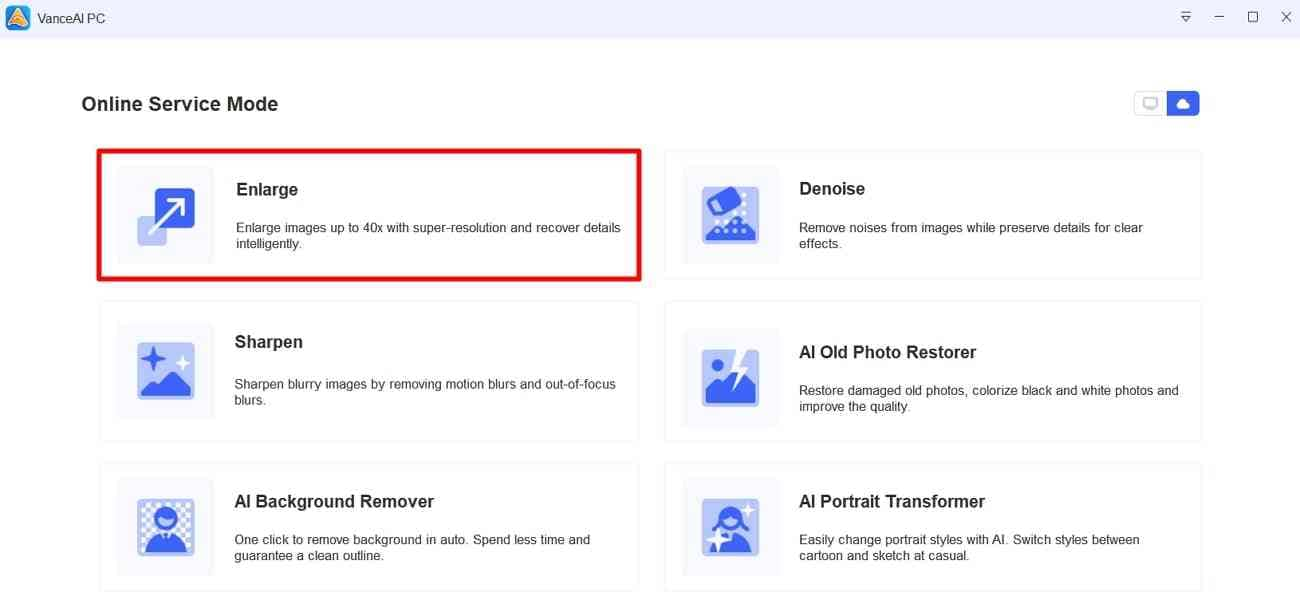
Étape 2. Continuez à appuyer sur la section "+(Ajouter)" et recherchez une image dans votre explorateur de fichiers. Choisissez une image et appuyez sur le bouton " Ouvrir " pour amener le fichier sur VanceAI.
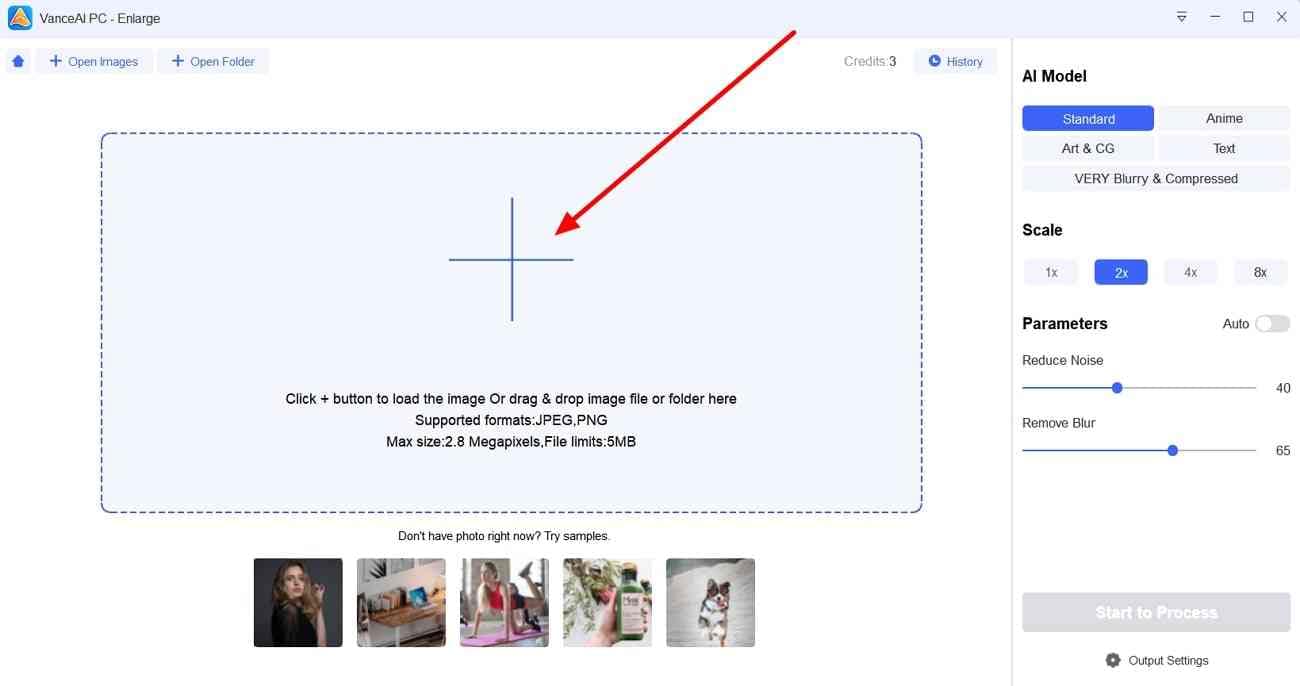
Étape 3. En important l'image, allez sur le côté droit et sélectionnez un modèle dans la section " Modèle IA ". Passez ensuite à la section " Échelle " et choisissez une option. Utilisez enfin les curseurs " Réduire le bruit " et " Supprimer le flou ". Sinon, appuyez sur le bouton " Démarrer le traitement " pour obtenir un résultat de haute qualité.
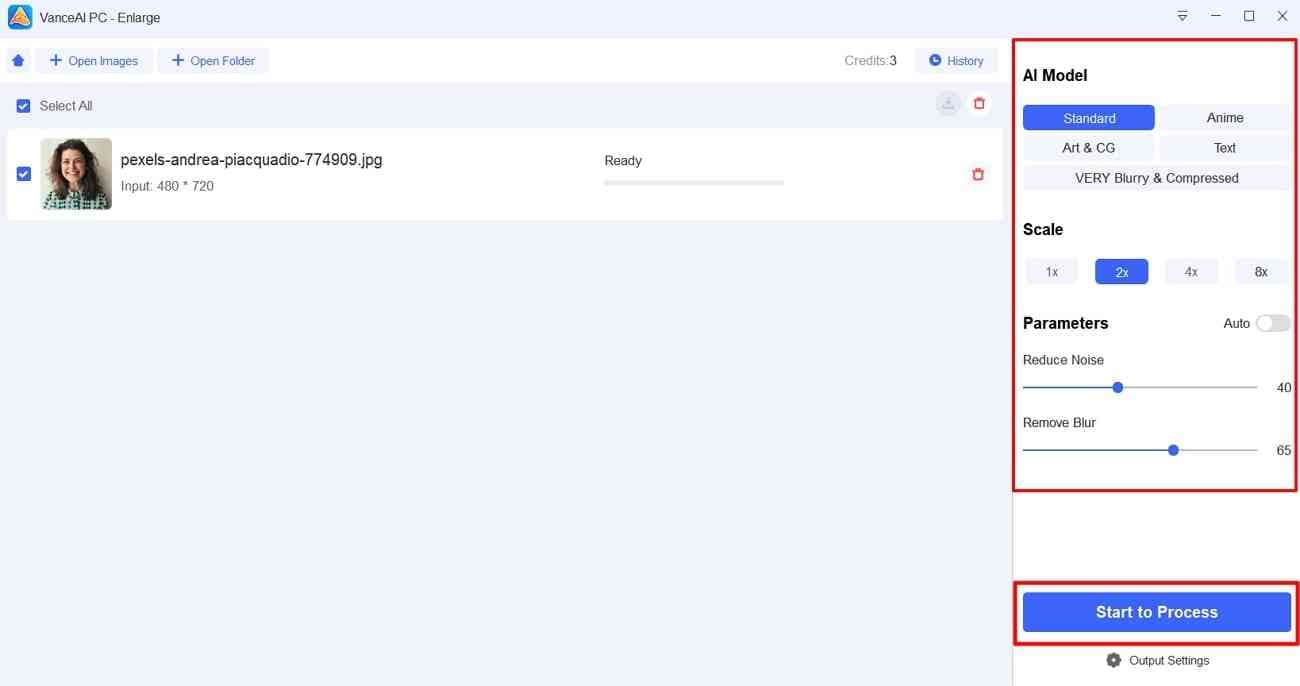
2. Outil de mise à l'échelle d'images VanceAI
Les images prises dans des lieux publics contiennent parfois des objets indésirables. Ces objets constituent des perturbations et doivent être éliminés en redimensionnant l'image. C'est une solution pour améliorer la mise au point sur l'objet principal, mais l'agrandissement de l'image risque d'altérer la qualité de l'image. Pour résoudre ce problème, l'outil de mise à l'échelle des images VanceAI possède une technologie de pointe pour cette tâche.
Les modèles d'IA intégrés dans cette plateforme permettent d'agrandir l'image sans perdre de détails. Ce processus nécessite une interpolation, où l'IA identifie les pixels proches et en crée de nouveaux dans l'image. Les algorithmes d'apprentissage profond sont entraînés à partir de grands ensembles de données afin d'obtenir des images mises à l'échelle précises.
Avantages de la mise à l'échelle de l'image
Pour bien comprendre l'objectif de la mise à l'échelle d'une image, il convient d'en connaître les avantages. Voici donc quelques points qui permettront de soutenir l'outil de mise à l'échelle de l'image VanceAI.
- Le processus de mise à l'échelle de l'image permet d'en améliorer le niveau de détail. Elle permettra d'attirer l'attention sur l'élément principal de l'image.
- Les images agrandies à l'aide de l'IA ne contiennent pas d'artefacts. Votre image sera également moins pixellisée, contrairement à ce qui peut se produire lorsque vous l'agrandissez.
- Pour une image plus nette et plus claire, le processus de mise à l'échelle est un véritable atout. Cela rendra votre image plus attrayante et améliorera la qualité, quel que soit l'agrandissement.
Guide d'utilisation de l'outil de mise à l'échelle des images en ligne VanceAI
Voyons à présent comment nous pouvons rapidement améliorer l'image dans VanceAI. Il convient de préciser que vous pouvez suivre les mêmes étapes que celles mentionnées précédemment pour l'amélioration de l'image. La procédure de mise à l'échelle de l'image est la même, mais il existe des fonctionnalités supplémentaires disponibles en ligne que vous pouvez appliquer. Afin de les essayer, vous devez passer en revue les étapes suivantes et améliorer l'image en ligne :
Étape 1. Accédez au site officiel de VanceAI et appuyez sur le bouton " Cliquez pour télécharger ". Recherchez ensuite votre image et cliquez sur le bouton " Ouvrir " pour l'importer.
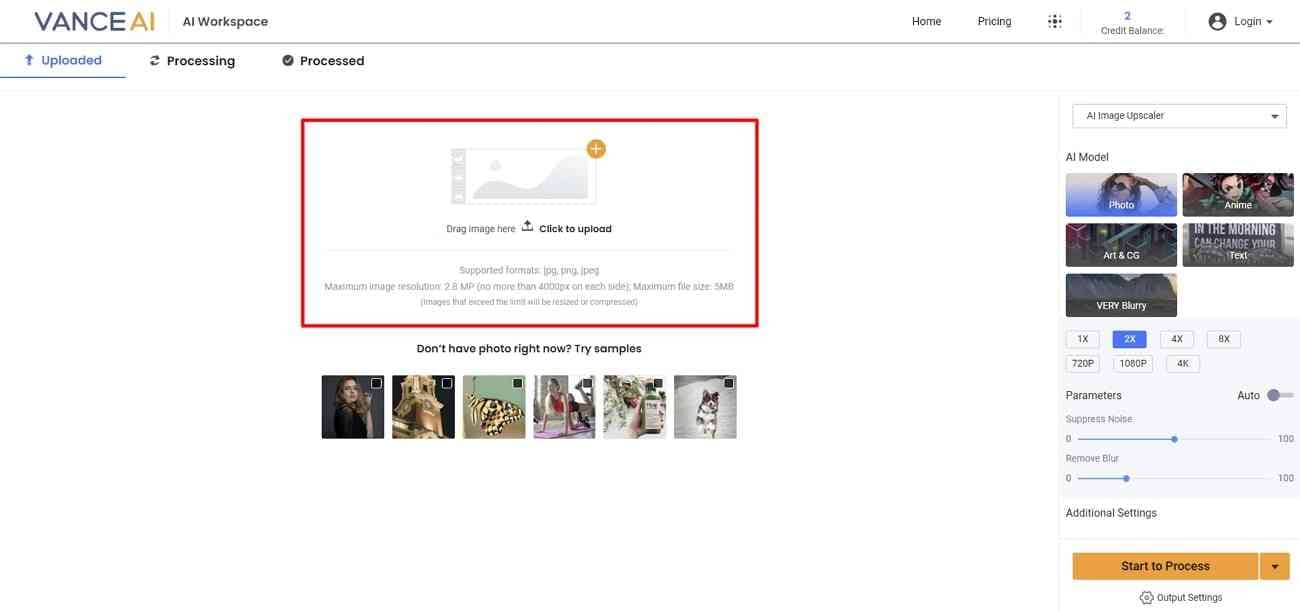
Étape 2. Allez maintenant sur le côté droit et assurez-vous que la section " Outil de mise à l'échelle de l'image IA " est sélectionnée. Continuez en sélectionnant un mode IA parmi les options disponibles. Sélectionnez " Échelle " et gérez les paramètres " Suppression du bruit " et " Suppression du flou ".
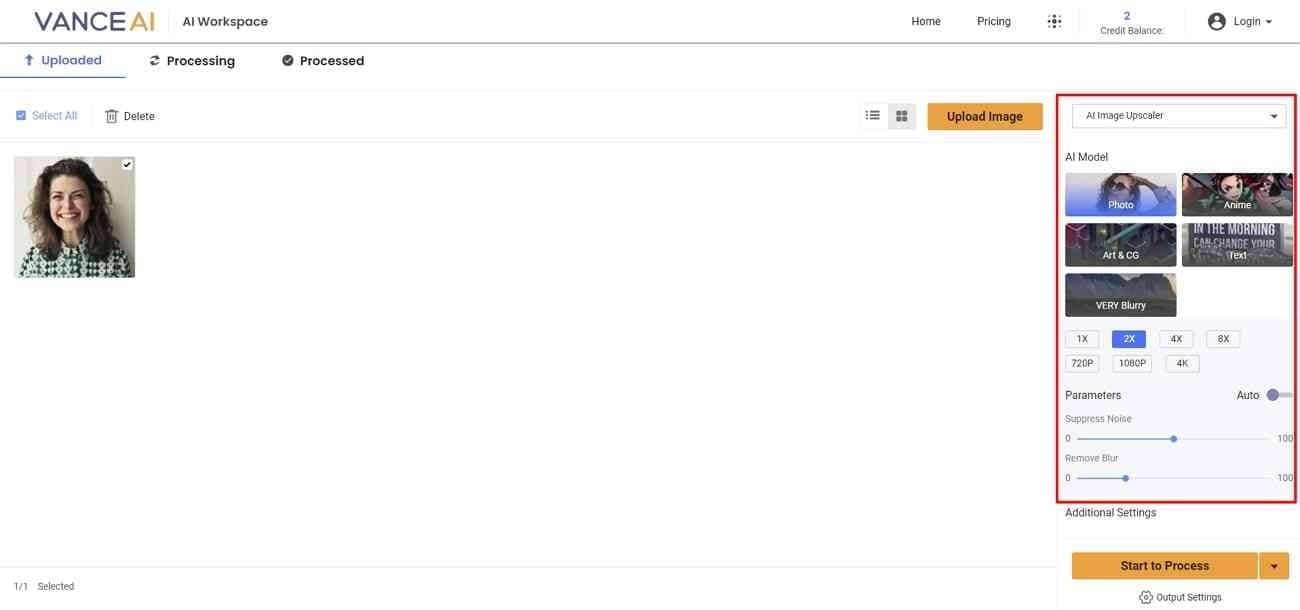
Étape 3. Faites défiler vers le bas pour activer l'option " Améliorer le visage " dans la section " Paramètres supplémentaires ", sinon, et appuyez sur le bouton " Démarrer le traitement ". Gérer les " Paramètres de sortie " si vous souhaitez ajuster les paramètres d'exportation.
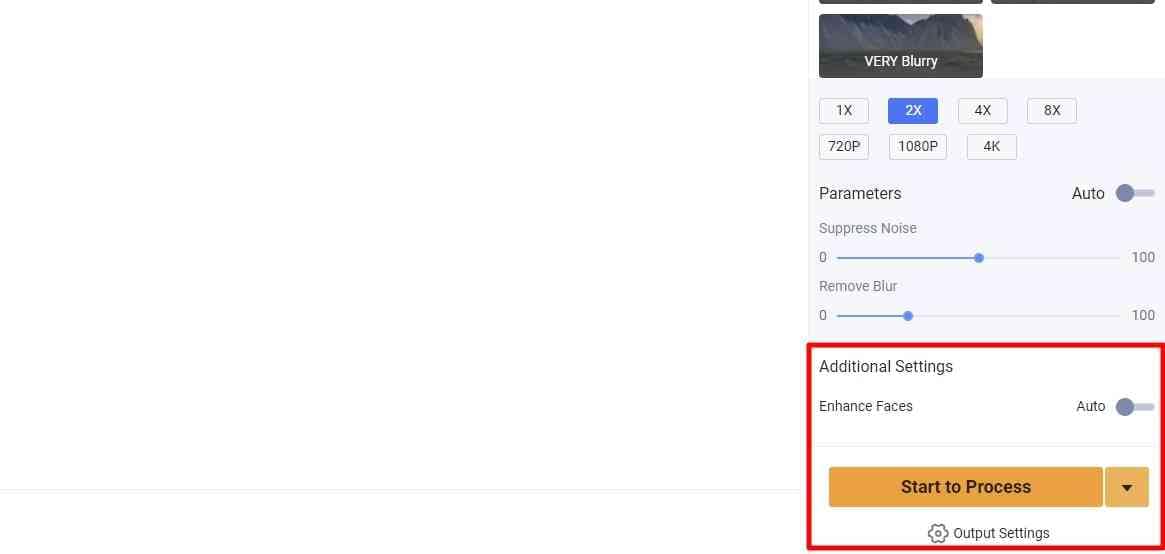
3. Outil de redimensionnement d'images VanceAI
Supposons que vous vouliez télécharger une image sur un média social, mais qu'elle ne corresponde pas à la plateforme en question. L'outil de redimensionnement d'images de VanceAI est alors la solution idéale. Il est disponible en ligne sur VanceAI et vous permet de modifier les dimensions de l'image dans les limites que vous souhaitez. Cette option permet aux éditeurs d'indiquer la largeur et la hauteur de l'image qu'ils veulent.
Cette fonctionnalité pourrait être utilisée pour créer différentes versions d'images adaptées à toutes les tailles d'écran. Le redimensionnement des images pour les sites web et les blogs permet également aux sites web de se charger plus rapidement et d'offrir une bonne expérience à l'utilisateur. Il importe également d'imprimer des brochures, des bannières et des affiches, afin de les rendre plus transparentes.
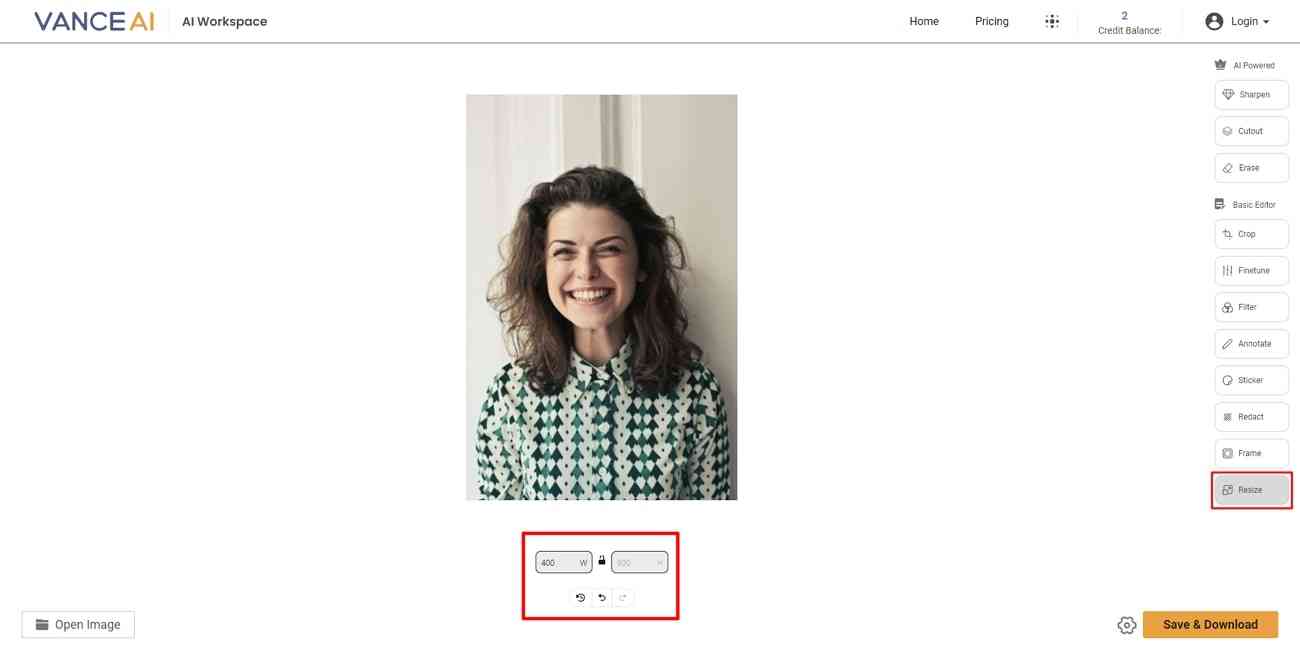
Comparaison entre l'outil de redimensionnement d'images de VanceAI et d'autres outils
Voici un tableau complet pour illustrer l'originalité du redimensionnement de VanceAI par rapport à d'autres outils. Cela vous donnera une idée claire de certains facteurs qui rendent le redimensionnement d'images de VanceAI unique :
|
|
Outil de redimensionnement d'images VanceAI |
Autres outils de redimensionnement d'images |
|
Facilité d'accès |
Très facile |
Normal |
|
Traitement par lots |
✓ |
x |
|
Qualité du redimensionnement |
Excellent |
Différent d'un appareil à l'autre |
|
Options de personnalisation |
Personnaliser la largeur et la hauteur |
Options prédéfinies |
|
Confidentialité et sécurité |
Supprimer les médias après 24 heures |
Basé sur des outils |
|
Options avancées de redimensionnement |
Recadrer, recadrer la forme, retourner, encadrer, faire pivoter, redimensionner, mettre à l'échelle |
Redimensionner et recadrer |
4. Outil de netteté d'image VanceAI
L'accentuation de la netteté des images nécessite un effort cognitif, il est donc préférable que vos images soient nettes à la sortie de l'appareil photo. Sinon, vous pouvez utiliser l'outil de netteté d'image VanceAI, qui promet une netteté d'image automatique. Il peut corriger les flous de bougé et les flous hors foyer sans provoquer d'artefacts dans les images. Il dispose pour cela des modèles d'IA " flou doux ", " flou d'objectif ", " flou de mouvement " et " très flou ".
Après avoir téléchargé une image, l'IA détecte les problèmes pour mettre en évidence les détails et adoucir les contours. Il propose en outre un curseur de netteté qui permet aux utilisateurs d'ajuster manuellement la netteté à leur convenance. Votre image aura un aspect de haute qualité une fois que vous l'aurez rendue plus nette avec VanceAI. Elle sera aussi imprimable et pourra être affichée sur des écrans à haute résolution.
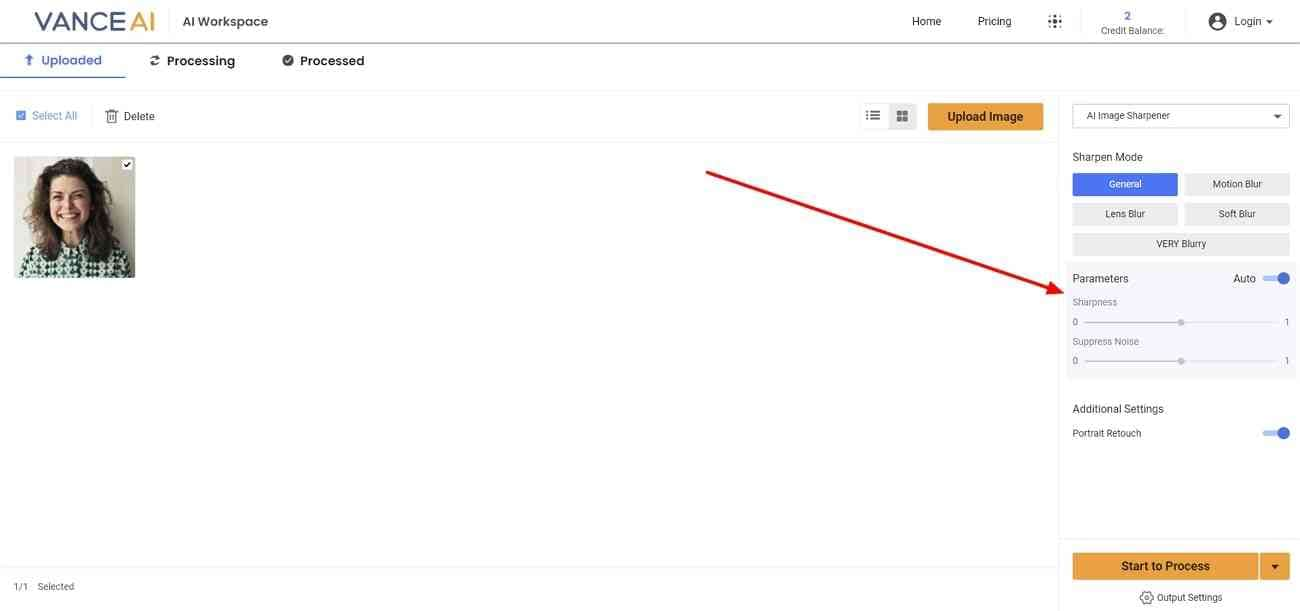
Réactions des clients sur l'outil de netteté d'image de VanceAI
L'amélioration de la netteté de l'image permet de mettre en évidence chaque détail de l'image et de la rendre plus attrayante. D'après les commentaires des utilisateurs, leurs images sont automatiquement désembuées et plus nettes. La qualité de l'image est restée la même et les résultats ont été aussi précis qu'ils l'avaient imaginé.
Astuce bonus. Solution alternative à VanceAI : Wondershare UniConverter Image Enhancer
Les outils d'amélioration d'images de VanceAI sont considérés trop lents et prennent beaucoup de temps de traitement pour certaines images. C'est pourquoi il est indispensable de trouver des solutions alternatives pour améliorer les images. Voici une incroyable solution alternative à VanceAI : Wondershare UniConverter. C'est une plateforme d'édition d'images ou de vidéos d'IA qui propose d'innombrables fonctionnalités pour l'amélioration des médias.
Grâce à cette innovation d'IA, les utilisateurs peuvent convertir les formats vidéo, créer des mises en évidence automatique et supprimer les filigranes. Il est également possible d'éditer des sous-titres, de faire de la synthèse vocale et de supprimer les voix des vidéos. D'un simple clic, les modèles d'IA de cette plateforme commencent à traiter automatiquement et à améliorer la qualité des images.
Comment utiliser l'outil d'amélioration d'images d'IA Wondershare UniConverter.
Utiliser l'outil d'amélioration d'images d'IA de UniConverter est assez simple et plus rapide que celle de VanceAI. Voici comment procéder pour découvrir l'utilité de cette fonctionnalité pour les utilisateurs
Étape 1. Démarrez UniConverter et explorez l'outil d'amélioration d'images d'IA.
Allez sur le site officiel de Wondershare UniConverter et téléchargez sa dernière version. Une fois son démarrage réussi sur votre ordinateur, accédez à son interface principale. Cliquez sur le bouton " Outil d'Amélioration d'images IA" pour accéder à une autre fenêtre.
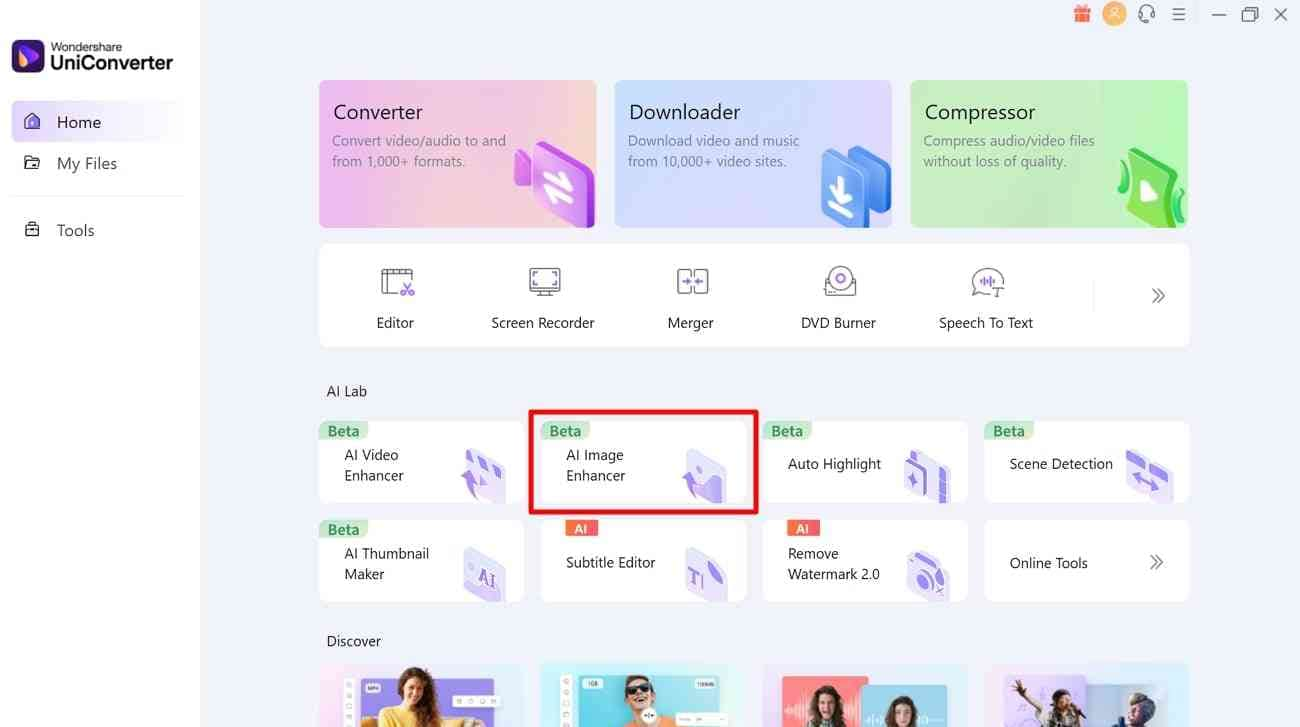
Étape 2. Ajouter des médias dans l'outil d'amélioration d'image IA pour ce traitement
Sur l'écran " outil d'amélioration d'image IA ", choisissez l'icône "+(Ajouter) " et choisissez une image. Après en avoir choisi un, appuyez sur le bouton “ Ouvrir ” et laissez l'IA améliorer l'image.
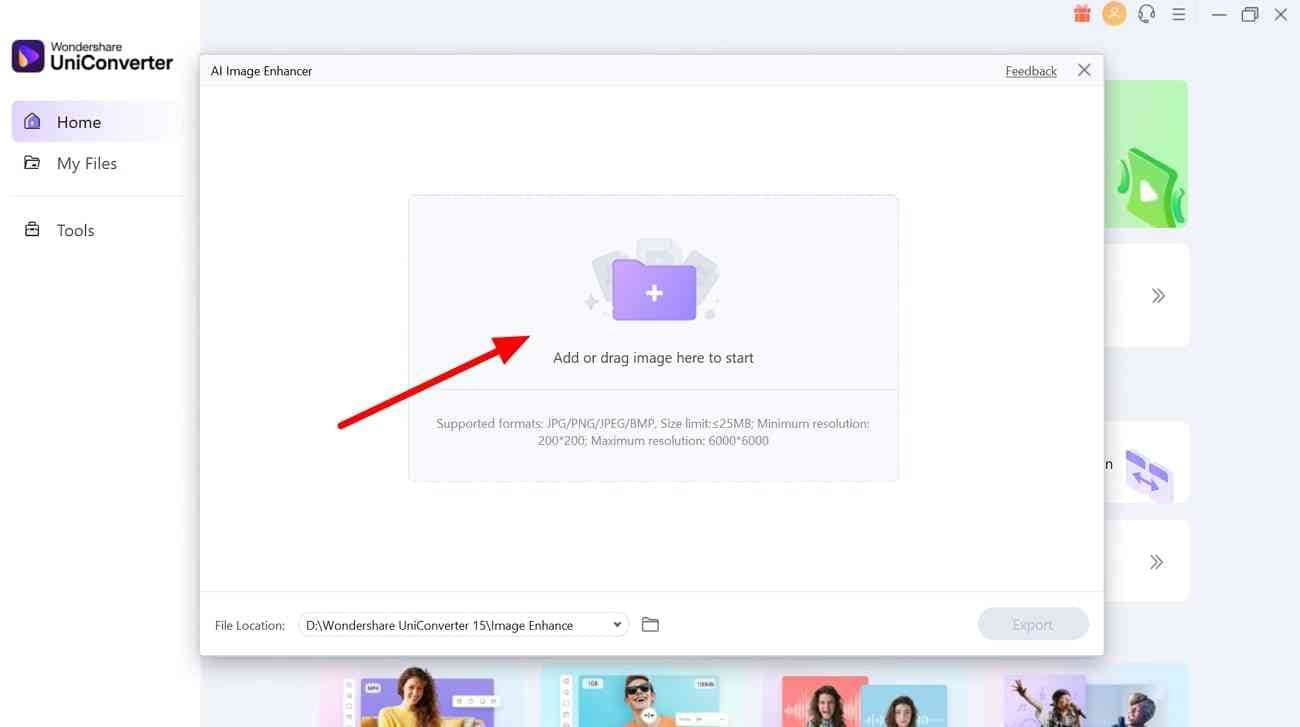
Étape 3. Examiner les Résultats et Exporter la Sortie de haute qualité
Lorsque l'IA a terminé le traitement, un écran de comparaison s'affiche. Comparez l'image réelle avec l'image de sortie via les écrans avant et après. Si vous êtes satisfait des résultats, appuyez sur le bouton " Exporter " et le média sera enregistré sur votre système.
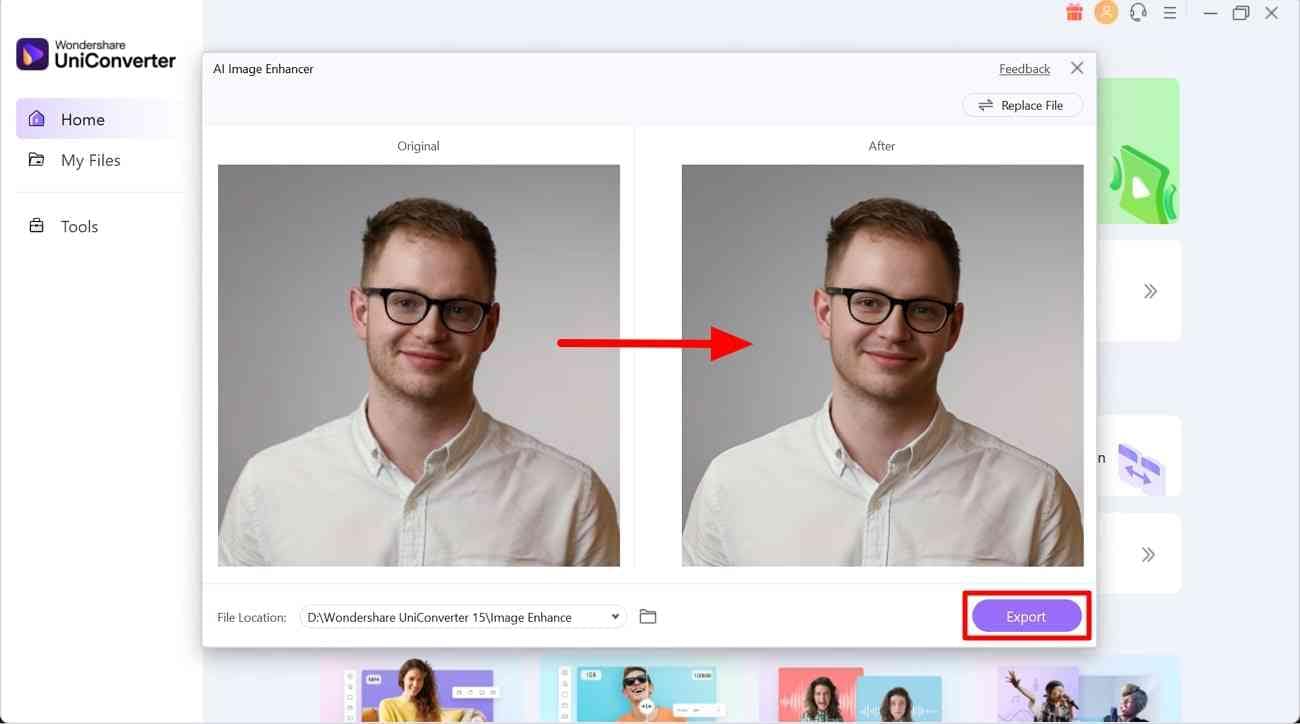
Comment l'outil d'amélioration d'image UniConverter est Meilleur que les outils VanceAI
Vous risquez encore d'être confus quant à la meilleure plate-forme pour l'amélioration d'image. Pour faire simple, précisons que Wondershare UniConverter offre un traitement rapide par rapport à VanceAI. Il vous permet aussi d'avoir un bon aperçu des résultats grâce à un écran de comparaison avant et après. D'autre part, VanceAI est compatible avec un fichier image maximum de 5 Mo, ce qui est bien inférieur à la limite de 25 Mo de UniConverter.
Dans l'ensemble, UniConverter a mis au point une solution simple d'utilisation, idéale pour ceux qui débutent dans ce domaine. En revanche, avec VanceAI, il est important de comprendre le fonctionnement de certains modèles d'intelligence artificielle.
Conclusion
Pour conclure, on peut dire que les processus d'amélioration d'image sont essentiels dans l'édition de photos. De leur côté, VanceAI propose des fonctionnalités pour améliorer vos images, les agrandir, les redimensionner et les rendre plus nettes. Cet article a expliqué en détail toutes ces fonctionnalités. Les éditeurs cherchant des solutions alternatives à l'outil d'amélioration d'images VanceAI peuvent utiliser Wondershare UniConverter, une solution simple et rapide.

